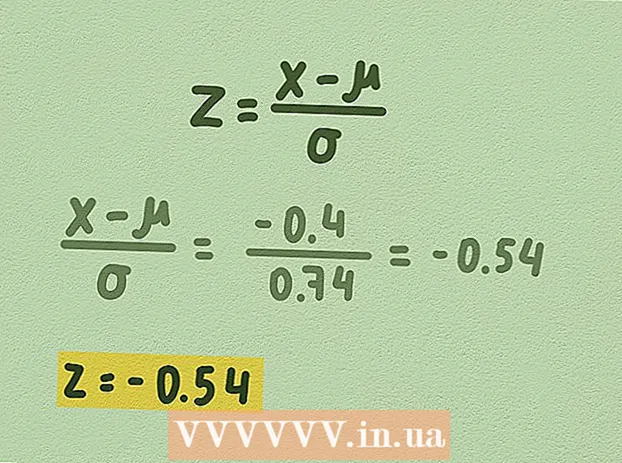Údar:
Clyde Lopez
Dáta An Chruthaithe:
24 Iúil 2021
An Dáta Nuashonraithe:
23 Meitheamh 2024

Ábhar
- Céimeanna
- Modh 1 de 3: Sínigh isteach i Chrome
- Modh 2 de 3: Úsáideoirí a Aistriú go Chrome
- Modh 3 de 3: Chrome a nascadh le Chromecast
Is é do Chuntas Google do thicéad chun leas iomlán a bhaint as Google Chrome. Nuair a logálann tú isteach i Chrome le do chuntas Google, beidh do chuid focal faire agus leabharmharcanna uile a sábhálfar luchtaithe, is cuma cén ríomhaire atá á úsáid agat. Beidh tú logáilte isteach go huathoibríoch freisin i ngach ceann de do sheirbhísí Google mar Gmail, Drive, agus YouTube. Nó is féidir leat Chrome a nascadh le do Chromecast, a thaispeánfaidh an cluaisín reatha ar do scáileán teilifíse.
Céimeanna
Modh 1 de 3: Sínigh isteach i Chrome
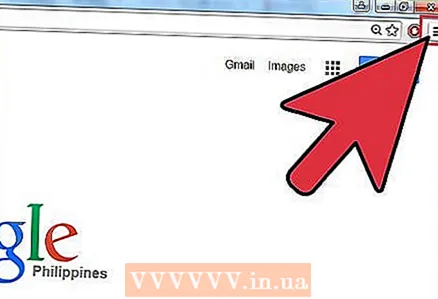 1 Cliceáil an cnaipe roghchlár Chrome (☰). Is féidir leat síniú isteach i Chrome ag baint úsáide as cuntas Google, a shioncronaíonn do chuid leabharmharcanna, síntí agus pasfhocail shábháilte go léir. Ligfidh sé seo duit aon bhrabhsálaí Chrome a úsáid amhail is dá mba é do cheann féin é.
1 Cliceáil an cnaipe roghchlár Chrome (☰). Is féidir leat síniú isteach i Chrome ag baint úsáide as cuntas Google, a shioncronaíonn do chuid leabharmharcanna, síntí agus pasfhocail shábháilte go léir. Ligfidh sé seo duit aon bhrabhsálaí Chrome a úsáid amhail is dá mba é do cheann féin é. - Más é seo an chéad uair a sheol tú Chrome tar éis a suiteála, molfar duit síniú isteach i do Chuntas Google a luaithe a thosóidh Chrome, gan dul tríd an roghchlár Socruithe.
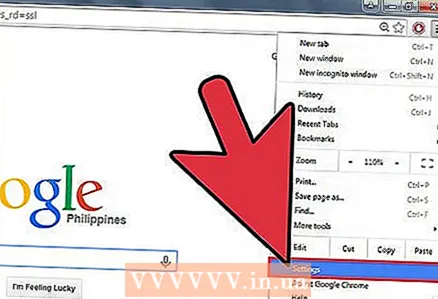 2 Roghnaigh "Sainroghanna" ón roghchlár Chrome.
2 Roghnaigh "Sainroghanna" ón roghchlár Chrome. 3 Cliceáil.Sínigh isteach i Chrome cnaipe.
3 Cliceáil.Sínigh isteach i Chrome cnaipe. 4 Iontráil do r-phost agus pasfhocal Google. Féach ar líne le haghaidh tuilleadh faisnéise faoi conas cuntas Google saor in aisce a chruthú.
4 Iontráil do r-phost agus pasfhocal Google. Féach ar líne le haghaidh tuilleadh faisnéise faoi conas cuntas Google saor in aisce a chruthú.  5 Fan cúpla nóiméad do Chrome an fhaisnéis a sync. B’fhéidir go dtógfaidh sé nóiméad do gach leabharmharc a luchtú. Suiteáilfidh do chuid síntí freisin, ar féidir leo cúpla nóiméad a thógáil freisin.
5 Fan cúpla nóiméad do Chrome an fhaisnéis a sync. B’fhéidir go dtógfaidh sé nóiméad do gach leabharmharc a luchtú. Suiteáilfidh do chuid síntí freisin, ar féidir leo cúpla nóiméad a thógáil freisin.
Modh 2 de 3: Úsáideoirí a Aistriú go Chrome
 1 Cliceáil ar d’ainm úsáideora sa chúinne uachtarach ar dheis den fhuinneog Chrome. De bharr na leaganacha is déanaí de Chrome tá sé i bhfad níos éasca úsáideoirí a athrú. Trí chliceáil ar ainm an úsáideora ghníomhaigh is féidir leat síniú isteach le cuntas Google difriúil, a luchtú leabharmharcanna uile an chuntais agus pasfhocail shábháilte i bhfuinneog nua Chrome.
1 Cliceáil ar d’ainm úsáideora sa chúinne uachtarach ar dheis den fhuinneog Chrome. De bharr na leaganacha is déanaí de Chrome tá sé i bhfad níos éasca úsáideoirí a athrú. Trí chliceáil ar ainm an úsáideora ghníomhaigh is féidir leat síniú isteach le cuntas Google difriúil, a luchtú leabharmharcanna uile an chuntais agus pasfhocail shábháilte i bhfuinneog nua Chrome. - Ar dtús báire, ní mór duit logáil isteach i do phríomhchuntas ag baint úsáide as an modh roimhe seo.
- Féach ar líne le haghaidh tuilleadh faisnéise faoi conas Chrome a nuashonrú.
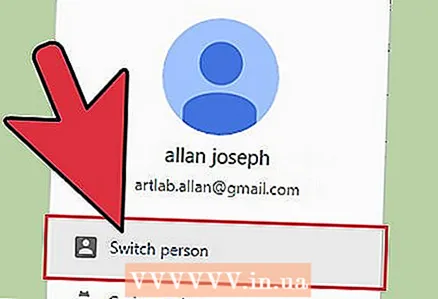 2 Cliceáil Athraigh Úsáideoir. Osclóidh sé seo fuinneog bheag leis na húsáideoirí uile atá ar fáil.
2 Cliceáil Athraigh Úsáideoir. Osclóidh sé seo fuinneog bheag leis na húsáideoirí uile atá ar fáil. 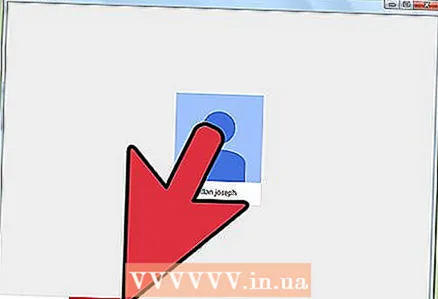 3 Cliceáil "Cuir Úsáideoir". Mura bhfeiceann tú an rogha seo, lean na céimeanna seo:
3 Cliceáil "Cuir Úsáideoir". Mura bhfeiceann tú an rogha seo, lean na céimeanna seo: - Cliceáil an cnaipe roghchlár Chrome (☰).
- Roghnaigh "Socruithe".
- Seiceáil an bosca faoi People next to Ceadaigh Cruthaigh Úsáideoirí Nua ón mBainisteoir Próifíle.
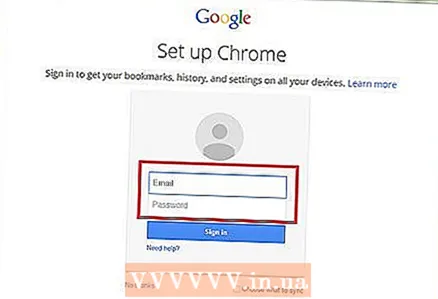 4 Sínigh isteach leis an gcuntas is mian leat a chur leis. Féadfaidh tú síniú isteach leis an gcuntas Google is mian leat a chur le Chrome. Beidh fuinneog nua Chrome le feiceáil sa chúinne uachtarach ar dheis leis an ainm úsáideora.
4 Sínigh isteach leis an gcuntas is mian leat a chur leis. Féadfaidh tú síniú isteach leis an gcuntas Google is mian leat a chur le Chrome. Beidh fuinneog nua Chrome le feiceáil sa chúinne uachtarach ar dheis leis an ainm úsáideora.  5 Oscail an bainisteoir próifíle chun aistriú idir cuntais ghníomhacha. Tar éis duit cuntas a chur leis, is féidir leat aistriú eatarthu go tapa trí chliceáil ar ainm an duine ghníomhaigh sa chúinne uachtarach ar dheis. Osclófar gach cuntas i bhfuinneog ar leithligh.
5 Oscail an bainisteoir próifíle chun aistriú idir cuntais ghníomhacha. Tar éis duit cuntas a chur leis, is féidir leat aistriú eatarthu go tapa trí chliceáil ar ainm an duine ghníomhaigh sa chúinne uachtarach ar dheis. Osclófar gach cuntas i bhfuinneog ar leithligh.
Modh 3 de 3: Chrome a nascadh le Chromecast
 1 Ceangail do Chromecast leis an taispeáint ar mhaith leat é a úsáid. Sula ndéantar na bogearraí Chromecast a shuiteáil ar do ríomhaire, ceangail do Chromecast leis an bhfeiste a úsáidfidh é.
1 Ceangail do Chromecast leis an taispeáint ar mhaith leat é a úsáid. Sula ndéantar na bogearraí Chromecast a shuiteáil ar do ríomhaire, ceangail do Chromecast leis an bhfeiste a úsáidfidh é. - Mura n-oireann do Chromecast do phort HDMI do theilifíse, bain úsáid as cábla síneadh HDMI.
- Déan cinnte go bhfuil do Chromecast ceangailte le foinse cumhachta.
 2 Cas ar do theilifís chuig an ionchur HDMI atá ag teastáil. Is gnách go ndéantar uimhir ionchuir HDMI a phriontáil in aice leis an bport ar an teilifís.
2 Cas ar do theilifís chuig an ionchur HDMI atá ag teastáil. Is gnách go ndéantar uimhir ionchuir HDMI a phriontáil in aice leis an bport ar an teilifís.  3 Íoslódáil aip Chromecast do do ríomhaire nó do ghléas soghluaiste. Is féidir leat é a íoslódáil ó chromecast.com/setup.
3 Íoslódáil aip Chromecast do do ríomhaire nó do ghléas soghluaiste. Is féidir leat é a íoslódáil ó chromecast.com/setup.  4 Seoladh an aip agus lean na treoracha chun do Chromecast a chur ar bun. Ní gá duit é seo a dhéanamh ach uair amháin agus ansin is féidir leat aon ghaireas a nascadh.
4 Seoladh an aip agus lean na treoracha chun do Chromecast a chur ar bun. Ní gá duit é seo a dhéanamh ach uair amháin agus ansin is féidir leat aon ghaireas a nascadh. - Seoladh an aip agus roghnaigh "Cuir Chromecast nua ar bun".
- Fan go nascfaidh an aip le do Chromecast nua.
- Déan cinnte go bhfuil an cód mar an gcéanna ar an teilifís agus sa suiteálaí.
- Cumraigh na socruithe gan sreang do do Chromecast.
 5 Cliceáil ar an gcnaipe Start Using Chromecast. Osclóidh sé seo cluaisín Google Chrome a ligfidh duit an síneadh Google Cast a shuiteáil. Lean na treoracha chun an síneadh a shuiteáil ar Chrome.
5 Cliceáil ar an gcnaipe Start Using Chromecast. Osclóidh sé seo cluaisín Google Chrome a ligfidh duit an síneadh Google Cast a shuiteáil. Lean na treoracha chun an síneadh a shuiteáil ar Chrome. - Má bhunaíonn tú do Chromecast trí d’fhón nó do thaibléad, beidh ort an síneadh Google Cast a shuiteáil de láimh ar do ríomhaire trí chuairt a thabhairt ar Chrome Web Store. Is féidir leat an Chrome Web Store a oscailt trí chliceáil ar an gcnaipe roghchláir Chrome, Tuilleadh Uirlisí → Eisínteachtaí a roghnú, agus ansin an cnaipe Tuilleadh Eisínteachtaí a chliceáil ag bun an liosta.
 6 Tosaigh le Tabs Chrome a íoslódáil go Chromecast. Anois go bhfuil an síneadh Google Cast suiteáilte, is féidir leat do chuid cluaisíní Google Chrome a íoslódáil chuig do Chromecast.
6 Tosaigh le Tabs Chrome a íoslódáil go Chromecast. Anois go bhfuil an síneadh Google Cast suiteáilte, is féidir leat do chuid cluaisíní Google Chrome a íoslódáil chuig do Chromecast. - Téigh go dtí an méid is mian leat a íoslódáil chuig Chromecast.
- Cliceáil an cnaipe síneadh Google Cast ag barr na fuinneoige Chrome. Tá sé suite in aice leis an gcnaipe roghchláir Chrome.
- Roghnaigh do Chromecast faoi "Íoslódáil an cluaisín seo go ...". Tá do chluaisín reatha le feiceáil ar scáileán na teilifíse.